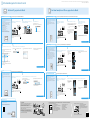4-567-666-42(1)
Heimaudioanlage
Wiedergeben von Musik über Ihr Wi-Fi-Netzwerk
CMT-SX7/SX7B
Wi-Fi-
Einführungsanleitung
Verbinden dieses Geräts mit Ihrem Wi-Fi-Netzwerk
Xperia
iPhone
WPS
Voraussetzungen: Xperia™ oder anderes Android-Smartphone, WLAN-Router
Voraussetzungen: iPhone/iPad/iPod touch, WLAN-Router
Voraussetzungen: WLAN-Router mit WPS-Taste (AOSS)
Konfigurieren Sie mithilfe eines
Android-Smartphones wie eines
Xperia, auf dem SongPal (kostenlose
App) installiert ist, die Wi-Fi-
Einstellungen dieses Geräts.
Für diese Methode muss eine
Wi-Fi-Verbindung zum Smartphone
und eine BLUETOOTH-Verbindung
zwischen dem Smartphone und
diesem Gerät bestehen. Die Wi-Fi-
Einstellinformationen werden vom
Smartphone über BLUETOOTH an
dieses Gerät übertragen.
• Manche WLAN-Router verfügen über
mehrere SSIDs.
Verbinden Sie dieses Gerät und das
Android-Smartphone mit derselben
SSID.
Konfigurieren Sie mithilfe eines
iPhone, auf dem SongPal (kostenlose
App) installiert ist, die Wi-Fi-
Einstellungen dieses Geräts.
Für diese Methode muss eine
Wi-Fi-Verbindung zum iPhone und
eine BLUETOOTH-Verbindung
zwischen dem iPhone und diesem
Gerät bestehen. Die Wi-Fi-
Einstellinformationen werden vom
iPhone über BLUETOOTH an dieses
Gerät übertragen.
• Manche WLAN-Router verfügen über
mehrere SSIDs. Verbinden Sie dieses
Gerät und das iPhone mit derselben
SSID.
Konfigurieren Sie die Wi-Fi-
Einstellungen an diesem Gerät, indem
Sie auf die WPS-Taste (AOSS) am
WLAN-Router und an diesem Gerät
drücken.
• Informationen darüber, ob Ihr
WLAN-Router mit WPS (Wi-Fi
Protected Setup™) kompatibel ist,
finden Sie in der Bedienungsanleitung
zum Router.
1
Vorbereitungen:
Verbinden Sie das Smartphone mit dem
Wi-Fi-Netzwerk.
Notieren Sie die SSID und das Passwort des
Routers, mit dem das Smartphone verbunden
wird, an den unten vorgesehenen Stellen.
Ausführliche Informationen finden Sie in der
Bedienungsanleitung zum Router.
SSID:
Passwort:
Installieren Sie SongPal auf dem Smartphone.
Suchen Sie SongPal in Google
Play™
1
Vorbereitungen:
Vergewissern Sie sich, dass
das iPhone mit dem
Wi-Fi-Netzwerk verbunden
ist.
Installieren Sie SongPal auf dem iPhone.
Suchen Sie SongPal im App
Store
1
Schalten Sie dieses Gerät mit der Taste
/ (Ein/Aus) ein.
Blinkt
Die Standby-Anzeige leuchtet gelbgrün und nach etwa
2 Minuten (in manchen Fällen 4 oder 5 Minuten)
beginnt
im Display zu blinken.
2
Schalten Sie dieses Gerät mit der Taste
/ (Ein/Aus) ein.
Blinkt
Die Standby-Anzeige leuchtet gelbgrün und nach etwa
2 Minuten (in manchen Fällen 4 oder 5 Minuten)
beginnt
im Display zu blinken.
2
Schalten Sie dieses Gerät mit der Taste
/ (Ein/Aus) ein.
Blinkt
Die Standby-Anzeige leuchtet gelbgrün und nach etwa
2 Minuten (in manchen Fällen 4 oder 5 Minuten)
beginnt
im Display zu blinken.
2
Schalten Sie dieses Gerät in den WPS-Modus.
Nehmen Sie die Einstellung mithilfe der Fernbedienung vor und lesen Sie den Status des Geräts
dabei an der Anzeige im Display ab.
3
Drücken Sie innerhalb von 2Minuten
die WPS-Taste* am Router.
Halten Sie je nach dem WLAN-Router die WPS-Taste
einige Sekunden lang gedrückt. Ausführliche
Informationen finden Sie in der Bedienungsanleitung
zum Router.
* Je nach WLAN-Router heißt die WPS-Taste
möglicherweise „AOSS-Taste“.
4
Vergewissern Sie sich, dass die
Anzeige
(BLUETOOTH) im Display
leuchtet.
Leuchtet
Wenn eine BLUETOOTH-Verbindung hergestellt
wurde, wird der Name des anderen Geräts
angezeigt und
(BLUETOOTH) leuchtet im Display.
4
Vergewissern Sie sich, dass im
Display leuchtet.
Leuchtet
Die Anzeige wechselt in der Reihenfolge [WPS]
[Connecting] [Complete!]. Die Wi-Fi-Verbindung ist
hergestellt, wenn
leuchtet.
5
Konfigurieren Sie die Wi-Fi-Einstellungen anhand der SongPal-Anweisungen.
4
Vergewissern Sie sich, dass die
Anzeige
(BLUETOOTH) im Display
leuchtet.
Leuchtet
Wenn eine BLUETOOTH-Verbindung hergestellt
wurde, wird der Name des Smartphones angezeigt
und
(BLUETOOTH) leuchtet im Display.
5
Konfigurieren Sie die Wi-Fi-
Einstellungen anhand der SongPal-
Anweisungen.
Wenn Sie im Display zur Eingabe
des Passworts aufgefordert
werden, wählen Sie die SSID aus
und geben das in Schritt1 -
notierte Passwort ein.
Der Bildschirm rechts wird
angezeigt.
6
Warten Sie, bis im Display leuchtet,
und starten Sie dieses Gerät dann
neu.
Leuchtet
Vergewissern Sie sich,
dass
leuchtet, und
schalten Sie dieses
Gerät dann aus und
wieder ein.
Es kann länger als 2 Minuten dauern, bis im
Display aufleuchtet. Starten Sie danach das Gerät
neu. Die Wi-Fi-Verbindung ist hergestellt, wenn
nach dem Neustart wieder leuchtet.
6
Warten Sie, bis im Display leuchtet,
und starten Sie dieses Gerät dann
neu.
Leuchtet
Vergewissern Sie sich,
dass
leuchtet, und
schalten Sie dieses
Gerät dann aus und
wieder ein.
Es kann länger als 2 Minuten dauern, bis im
Display aufleuchtet. Starten Sie danach das Gerät
neu. Die Wi-Fi-Verbindung ist hergestellt, wenn
nach dem Neustart wieder leuchtet.
3
Stellen Sie eine BLUETOOTH-Verbindung zwischen diesem Gerät und dem iPhone her.
3
Stellen Sie eine BLUETOOTH-Verbindung zwischen diesem Gerät und dem Smartphone her.
Nicht mit NFC kompatibles Smartphone
Suchen Sie innerhalb von 5Minuten am
Smartphone nach diesem Gerät.
Schalten Sie die BLUETOOTH-Funktion am
Smartphone ein.
Tippen Sie zum
Starten auf SongPal
und tippen Sie dann
auf [Open the
Bluetooth setting
screen].
Tippen Sie auf
[CMT-SX7xx].
Schalten Sie dieses Gerät in den Pairing-Modus.
Nehmen Sie die Einstellung mithilfe der Fernbedienung vor und lesen Sie den Status des
Geräts dabei an der Anzeige im Display ab.
Drücken Sie mehrmals FUNCTION, um
[BLUETOOTH] auszuwählen.
Drücken Sie einmal MENU.
Drücken Sie /, um [Bluetooth Menu]
auszuwählen, und drücken Sie dann ENTER.
Drücken Sie /, um [Pairing] auszuwählen,
und drücken Sie dann ENTER.
Drücken Sie /, um [Ok] auszuwählen, und
drücken Sie dann ENTER.
Die Anzeige [Pairing] blinkt.
FUNCTION
MENU
//ENTER
BLUETOOTH Bluetooth Menu Pairing
Wenn die Wi-Fi-Verbindung fehlschlägt
Sie können die Wi-Fi-Einstellungen dieses Geräts mithilfe eines PC-Browsers konfigurieren. Schließen Sie
dieses Gerät über ein handelsübliches Netzwerkkabel (LAN-Kabel) an den PC an.
Einzelheiten dazu finden Sie in der Bedienungsanleitung unter „Wiedergeben von Musik über ein Wi-Fi-
Netzwerk“.
In dieser Anleitung wird einführend erläutert, wie Sie dieses Gerät mit einem Wi-Fi-Netzwerk verbinden und Musik wiedergeben können.
Über ein Wi-Fi-Netzwerk können Sie mühelos Musik wiedergeben, die zuhause auf drahtlosen Geräten wie einem PC oder Smartphone/iPhone gespeichert ist. Informationen zu anderen Verbindungs- oder Wiedergabemethoden finden Sie in der Bedienungsanleitung oder in der Hilfe (siehe die Angaben
rechts).
Als Erstes
Bereiten Sie dieses Gerät und die Fernbedienung vor.
1 Schließen Sie die
Lautsprecher an das
Gerät an, bevor Sie das
Gerät einschalten.
2 Klappen Sie die Antenne nach oben.
3
Schließen Sie
dieses Gerät
an eine
Netzsteckdose
an.
4 Legen Sie 2
Batterien in die
Fernbedienung
ein.
Vergewissern Sie sich, dass kein
LAN-Kabel angeschlossen ist. Eine
Kabel- und eine WLAN-Verbindung
können nicht gleichzeitig verwendet
werden.
Wählen Sie Ihr Gerät bzw. Ihre Software für die Musikwiedergabe aus
und fahren Sie dann mit „
Musikwiedergabe mit diesem Gerät“ auf
der Rückseite fort.
PC
(Media Go)
Auf einem PC gespeicherte Musik können Sie mit Media
Go weitergeben und wiedergeben.
PC
(iTunes)
PC
(Windows Media Player)
Smartphone
(SongPal-App)
Musik auf Ihrem Smartphone/iPhone/iPad/iPod touch
können Sie wiedergeben, indem Sie SongPal bedienen.
Xperia
(Music-App)
iPhone/iPad/iPod touch
Wählen Sie eine für Ihr Gerät geeignete Wi-Fi-
Verbindungsmethode und fahren Sie wie in „
Verbinden dieses
Geräts mit Ihrem Wi-Fi-Netzwerk“ unten erläutert fort.
Xperia
Konfigurieren Sie mithilfe eines Android-Smartphones, auf
dem SongPal (kostenlose App) installiert ist, die Wi-Fi-
Einstellungen dieses Geräts.
iPhone
Konfigurieren Sie mithilfe eines iPhone/iPad/iPod touch, auf
dem SongPal (kostenlose App) installiert ist, die Wi-Fi-
Einstellungen dieses Geräts.
WPS
Mithilfe eines WLAN-Routers mit WPS-Taste (AOSS) können
Sie die Wi-Fi-Einstellungen dieses Geräts mit einem einzigen
Tastendruck konfigurieren.
PC
Konfigurieren Sie die Wi-Fi-Einstellungen mithilfe eines Browsers auf
einem PC. Schlagen Sie in der Bedienungsanleitung (separates
Dokument) unter „Wiedergeben von Musik über ein Wi-Fi-Netzwerk“
nach.
Verfügbare Dokumente
Wi-Fi-Einführungsanleitung (dieses Dokument)
Enthält Erläuterungen zur Wiedergabe von Musik, die auf einem
PC oder anderen Gerät gespeichert ist, über das Wi-Fi-Netzwerk.
Bedienungsanleitung (separates Dokument)
Enthält Erläuterungen zum Einstellen der Uhr sowie zur CD-
Wiedergabe, zum Radioempfang, zur Wiedergabe von Musik, die
auf BLUETOOTH-, USB- oder sonstigen Geräten gespeichert ist,
usw.
Hilfe (Web-Dokument für einen PC bzw. ein Smartphone)
Enthält detaillierte Erläuterungen zur Wiedergabe von Musik auf
Ihrem PC oder Smartphone über ein WLAN-/Kabelnetzwerk.
http://rd1.sony.net/help/speaker/cmt-sx7/h_zz/
Wenn [Share Wi-Fi settings?] angezeigt wird,
tippen Sie auf [Allow].
Der Bildschirm rechts wird
angezeigt.
Tippen Sie zum Starten auf
[SongPal] am iPhone.
Befolgen Sie die
Bildschirmanweisungen.
Wenn der Bildschirm
rechts angezeigt wird,
tippen Sie auf [OK].
Drücken Sie einmal MENU.
Drücken Sie /, um [WPS Setting]
auszuwählen, und drücken Sie dann ENTER.
Drücken Sie /, um [Ok] auszuwählen, und
drücken Sie dann ENTER.
Die Anzeige [WPS] blinkt.
MENU
//ENTER
WPS Setting Ok
Wenn das Smartphone die NFC-Funktion nicht
unterstützt, gehen Sie wie in bis rechts
beschrieben vor.
Tippen Sie zum Starten auf [SongPal]
am Smartphone.
Befolgen Sie die
Bildschirmanweisungen.
Halten Sie das Smartphone an die
N-Markierung an diesem Gerät.
Halten Sie die
Geräte so lange
aneinander, bis
das
Smartphone
reagiert.
Das Pairing ist nach etwa 1Minute abgeschlossen.
Suchen Sie innerhalb von 5Minuten am
iPhone nach diesem Gerät.
Tippen Sie auf
[Einstellungen]
[Bluetooth].
Schalten Sie BLUETOOTH
ein.
Tippen Sie auf [CMT-
SX7xx].
Schalten Sie dieses Gerät in den Pairing-Modus.
Nehmen Sie die Einstellung mithilfe der Fernbedienung vor und lesen Sie den Status des
Geräts dabei an der Anzeige im Display ab.
Drücken Sie mehrmals FUNCTION, um
[BLUETOOTH] auszuwählen.
Drücken Sie einmal MENU.
Drücken Sie /, um [Bluetooth Menu]
auszuwählen, und drücken Sie dann ENTER.
Drücken Sie /, um [Pairing] auszuwählen,
und drücken Sie dann ENTER.
Drücken Sie /, um [Ok] auszuwählen, und
drücken Sie dann ENTER.
Die Anzeige [Pairing] blinkt.
FUNCTION
MENU
//ENTER
BLUETOOTH Bluetooth Menu Pairing
Informationen zur Wiedergabe finden Sie auf der Rückseite
Informationen zur Wiedergabe finden Sie auf der Rückseite
Informationen zur Wiedergabe finden Sie auf der Rückseite
Fortsetzung: „
Musikwiedergabe mit diesem Gerät“ auf der Rückseite

PC
(Media Go)
PC
(iTunes)
Voraussetzung: PC mit installiertem Media Go
Voraussetzung: PC mit installiertem iTunes
Sie können mit der Software Media Go auf
dem PC gespeicherte Musik mit diesem Gerät
wiedergeben lassen.
• Rufen Sie zunächst die folgende Website auf und
installieren oder aktualisieren Sie Media Go
(kostenlose Software) auf dem PC anhand der
neuesten Version.
Für Kunden in Europa:
http://www.sony.eu/support
Für Kunden in den USA:
http://esupport.sony.com/US
Für Kunden in Kanada:
http://esupport.sony.com/CA/
Für Kunden in anderen Ländern/Regionen:
http://www.sony-asia.com/section/support
Über AirPlay können Sie iTunes-Musik auf
Ihrem PC mit diesem Gerät wiedergeben
lassen.
• Aktualisieren Sie zunächst iTunes auf die neueste
Version.
1
Verbinden Sie dieses Gerät und den PC mit
dem Wi-Fi-Netzwerk.
Verbinden Sie dieses Gerät und den PC mit derselben SSID
des Routers.
Umseitig finden Sie Informationen zum Verbinden dieses
Geräts mit dem Wi-Fi-Netzwerk. Stellen Sie sicher, dass
im
Display leuchtet.
1
Verbinden Sie dieses Gerät und den PC mit
dem Wi-Fi-Netzwerk.
Verbinden Sie dieses Gerät und den PC mit derselben SSID
des Routers.
Umseitig finden Sie Informationen zum Verbinden dieses
Geräts mit dem Wi-Fi-Netzwerk. Stellen Sie sicher, dass
im
Display leuchtet.
2
Nun können Sie Musik über iTunes auf dem PC wiedergeben lassen.
2
Drücken Sie mehrmals die Taste FUNCTION,
um NETWORK auszuwählen.
FUNCTION
NETWORK
Das Gerät wechselt in den NETWORK-Modus.
Wählen Sie
(Throw) unten im Media Go-Fenster.
Wählen Sie [CMT-SX7xx] im Throw-Menü von Media
Go.
Wählen Sie einen Song für die Wiedergabe aus und
stellen Sie die Lautstärke ein.
3
Bereiten Sie Media Go vor.
Starten Sie [Media Go] am PC.
Wählen Sie [Preferences...] aus dem Menü [Tools].
Preferences
5
Starten Sie mit Media Go auf dem PC die Musikwiedergabe.
4
Stellen Sie Media Go auf dem PC als Server
ein.
Wählen Sie [Media Sharing] und aktivieren Sie dann
[Library name].
[Library name] kann in einen beliebigen Namen geändert
werden.
Media Sharing
Stellen Sie sicher, dass alle drei Optionen unter [Media
Sharing] aktiviert sind.
Library name
Überprüfen Sie die Angaben auf dem Bildschirm und
wählen Sie [OK].
Musikwiedergabe mit diesem Gerät
Smartphone
(SongPal-App)
Voraussetzung: Smartphone/iPhone/iPad/iPod touch mit installiertem SongPal
Sie können mit SongPal (kostenlose App) auf
dem Smartphone/iPhone gespeicherte Musik
wiedergeben lassen.
• Einzelheiten zu SongPal finden Sie in der
Bedienungsanleitung unter „Informationen zu
SongPal“.
1
Verbinden Sie dieses Gerät und das
Smartphone/iPhone mit dem Wi-Fi-
Netzwerk.
Verbinden Sie dieses Gerät und das Smartphone/iPhone mit
derselben SSID des Routers.
Umseitig finden Sie Informationen zum Verbinden dieses
Geräts mit dem Wi-Fi-Netzwerk. Stellen Sie sicher, dass
im
Display leuchtet.
2
Stellen Sie in SongPal dieses Gerät ein.
Installieren Sie SongPal auf dem Smartphone/iPhone.
Wenn SongPal bereits installiert ist, überspringen Sie
diesen Schritt und fahren mit fort.
Suchen Sie SongPal in Google Play oder im
App Store.
Tippen Sie zum Starten auf [SongPal].
Befolgen Sie die Bildschirmanweisungen.
Wenn der Bildschirm rechts
angezeigt wird, tippen Sie auf
[CMT-SX7xx].
3
Nun können Sie Musik auf Ihrem
Smartphone/iPhone über SongPal
wiedergeben lassen.
Tippen Sie auf Ihr Smartphone/
iPhone.
Wählen Sie einen Song für die Wiedergabe aus und
stellen Sie die Lautstärke ein.
Xperia
(Music-App)
Voraussetzung: mit der Music-App kompatibles Xperia
Sie können mit der Music-App auf dem Xperia
gespeicherte Musik wiedergeben lassen.
• Diese Funktion steht bei einem Xperia mit
vorinstallierter Music-App (bzw. WALKMAN®-App)
zur Verfügung.
• Aktualisieren Sie zunächst das Android-
Betriebssystem Ihres Xperia auf die neueste
Version.
• Am Xperia muss möglicherweise die Option
[Automatische Drahtlosoption] unter [Throw-
Einstellungen] deaktiviert werden. Ausführliche
Informationen dazu finden Sie im
Benutzerhandbuch zum Xperia.
1
Verbinden Sie dieses Gerät und das Xperia
mit dem Wi-Fi-Netzwerk.
Verbinden Sie dieses Gerät und das Xperia mit derselben
SSID des Routers.
Umseitig finden Sie Informationen zum Verbinden dieses
Geräts mit dem Wi-Fi-Netzwerk. Stellen Sie sicher, dass
im
Display leuchtet.
Tippen Sie zum
Starten auf
([Music]) auf dem
Xperia.
Tippen Sie auf
und
dann auf [CMT-SX7xx].
2
Nun können Sie Musik auf Ihrem Xperia über die Music-App wiedergeben lassen.
Starten Sie die Musikwiedergabe und stellen Sie die
Lautstärke ein.
Wählen Sie [CMT-SX7xx] im AirPlay-Menü von iTunes.
Wählen Sie einen Song für die Wiedergabe aus und
stellen Sie die Lautstärke ein.
iPhone/iPad/iPod touch
Voraussetzung: iPhone/iPad/iPod touch
Über AirPlay können Sie auf dem iPhone/
iPad/iPod touch gespeicherte Musik
wiedergeben lassen.
• Aktualisieren Sie zunächst das iPhone/iPad bzw.
den iPod touch auf die neueste Version.
• Die Bildschirmabbildungen zeigen Beispiele mit
iOS 8.
1
Verbinden Sie dieses Gerät und das iPhone/
iPad bzw. den iPod touch mit dem Wi-Fi-
Netzwerk.
Verbinden Sie dieses Gerät und das iPhone/iPad bzw. den
iPod touch mit derselben SSID des Routers.
Umseitig finden Sie Informationen zum Verbinden dieses
Geräts mit dem Wi-Fi-Netzwerk. Stellen Sie sicher, dass
im
Display leuchtet.
Wischen Sie auf dem
Bildschirm nach oben, um
das Kontrollzentrum
aufzurufen.
Tippen Sie auf
(AirPlay).
2
Nun können Sie Musik über das iPhone/iPad bzw. den iPod touch wiedergeben lassen.
Tippen Sie auf [CMT-SX7xx].
Starten Sie die Musikwiedergabe und stellen Sie die
Lautstärke ein.
PC
(Windows Media Player)
Mit Windows Media Player auf dem PC können Sie Musik auf diesem
Gerät wiedergeben lassen.
• Weitere Einzelheiten finden Sie in der Hilfe.
http://rd1.sony.net/help/speaker/cmt-sx7/h_zz/
SongPal-Link:
Über Wi-Fi können Sie in allen Räumen Musik wiedergeben lassen.
Sie können Ihre auf PCs oder Mobiltelefonen gespeicherte
Lieblingsmusik und zudem Musik von Streaming-Diensten in höchster
Tonqualität in verschiedenen Räumen abspielen.
Diese Funktion steuern Sie mit der SongPal-App, die auf Ihrem
Smartphone/iPhone installiert ist.
Wenn Sie mehrere Geräte verwenden, die mit der Funktion SongPal-
Link kompatibel sind, müssen alle Geräte mit demselben Wi-Fi-
Netzwerk verbunden werden. Weitere Einzelheiten finden Sie in der
ganz rechts aufgeführten Hilfe oder in der mit den einzelnen Geräten
gelieferten Wi-Fi-Einführungsanleitung.
Weitere Informationen zu diesem Gerät finden Sie in den anderen Dokumenten
Bedienungsanleitung (separates Dokument) Hilfe (Web-Dokument für einen PC bzw. ein Smartphone)
• Sicherheitsinformationen
• Position und Funktion der Steuerelemente
• Einstellen der Uhr
• CD-Wiedergabe und Radioempfang
• Verbindungs-/Wiedergabemethode mit
BLUETOOTH-, USB- und anderen Geräten
• Hinweise zur NFC-Funktion
• Wi-Fi-Netzwerkverbindung mit PC
• Geeignetes Einstellmenü
• Softwareaktualisierung
• Verknüpfung mit SongPal-App
• Fehlerbehebung
• Technische Daten usw.
• Details zur Wi-Fi-Netzwerkverbindung
• Verknüpfung mit SongPal-App
• Netzwerkverbindung und Wiedergabemethode
bei den einzelnen Betriebssystemen/Geräten
usw.
Hilfe-URL:
http://rd1.sony.net/help/speaker/cmt-sx7/h_zz/
Starten Sie iTunes auf dem PC.
Wählen Sie
(AirPlay) im iTunes-Fenster.
Beim Herunterladen der App oder beim Surfen in der Hilfe fallen möglicherweise Kommunikationsgebühren an. Das Design und die Anzeigen der App unterliegen unangekündigten Änderungen.
©2015 Sony Corporation Printed in China
Auf dem PC gespeicherte Musik Auf dem Smartphone/iPhone gespeicherte Musik
Die Musik wird wiedergegeben.
Die Musik wird wiedergegeben.
Die Musik wird wiedergegeben.
Die Musik wird wiedergegeben.
Die Musik wird wiedergegeben.
-
 1
1
-
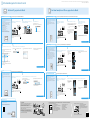 2
2
Sony CMT-SX7B Schnellstartanleitung
- Typ
- Schnellstartanleitung
- Dieses Handbuch eignet sich auch für
Verwandte Artikel
-
Sony SRS-X77 Schnellstartanleitung
-
Sony SRS-X88 Schnellstartanleitung
-
Sony SRS-X99 Schnellstartanleitung
-
Sony CMT-SX7 Bedienungsanleitung
-
Sony MAP-S1 Schnellstartanleitung
-
Sony CMT-X7CDB Schnellstartanleitung
-
Sony CMT-X7CDB Bedienungsanleitung
-
Sony SRS-X99 Bedienungsanleitung
-
Sony SRS-X88 Bedienungsanleitung
-
Sony SRS-X77 Bedienungsanleitung